第3课 照明特效我来做 教案(表格式)
文档属性
| 名称 | 第3课 照明特效我来做 教案(表格式) |
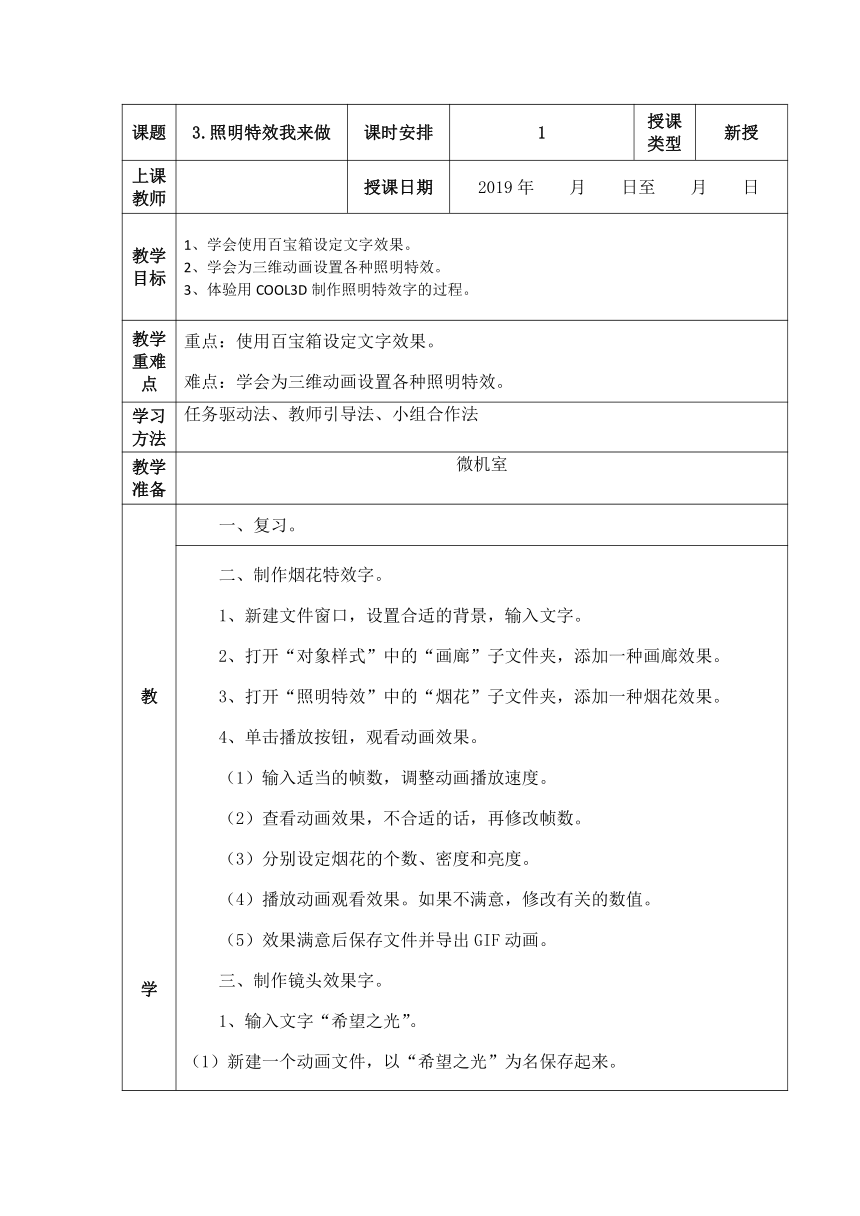
|
|
| 格式 | zip | ||
| 文件大小 | 12.9KB | ||
| 资源类型 | 教案 | ||
| 版本资源 | 人教版 | ||
| 科目 | 信息技术(信息科技) | ||
| 更新时间 | 2019-09-27 16:41:29 | ||
图片预览
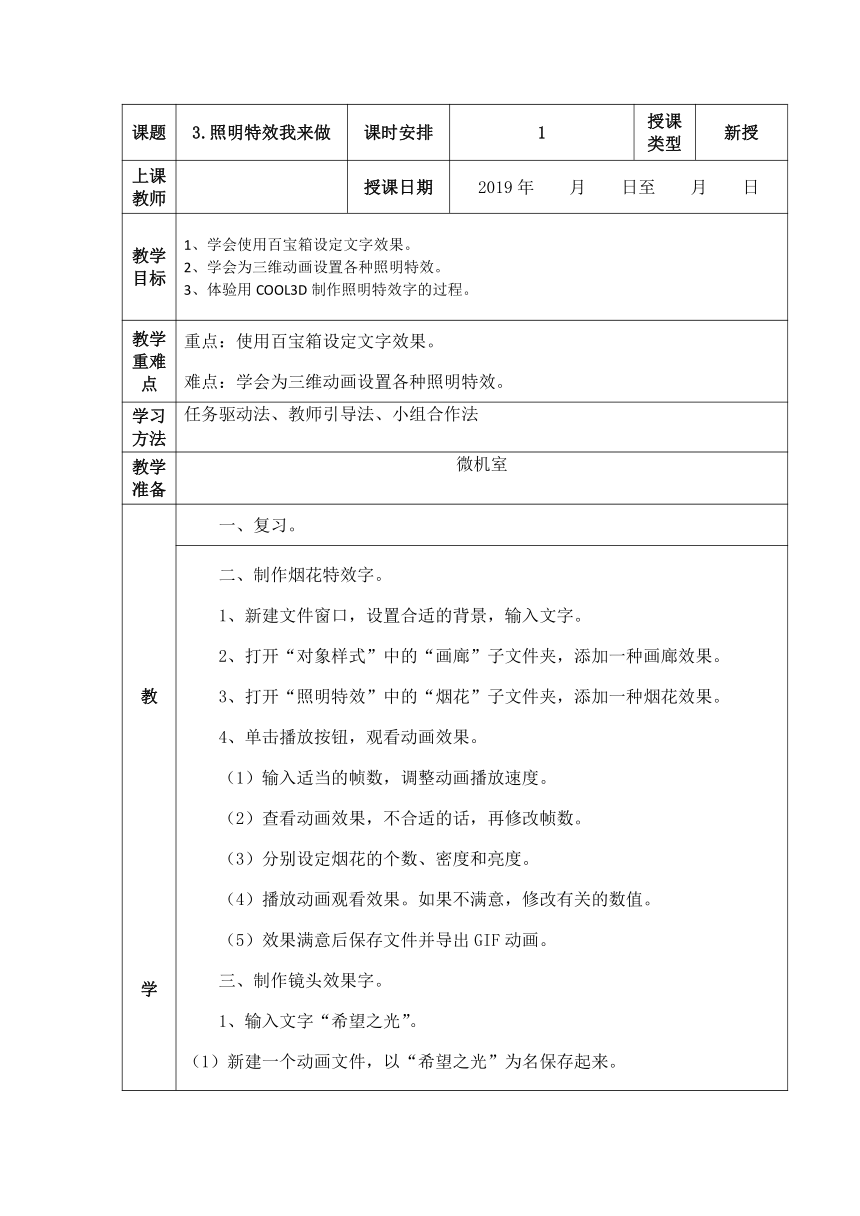
文档简介
课题
3.照明特效我来做
课时安排
1
授课类型
新授
上课教师
授课日期
2019年 月 日至 月 日
教学目标
1、学会使用百宝箱设定文字效果。
2、学会为三维动画设置各种照明特效。
3、体验用COOL3D制作照明特效字的过程。
教学重难点
重点:使用百宝箱设定文字效果。
难点:学会为三维动画设置各种照明特效。
学习方法
任务驱动法、教师引导法、小组合作法
教学准备
微机室
教
学
过
程
一、复习。
二、制作烟花特效字。
1、新建文件窗口,设置合适的背景,输入文字。
2、打开“对象样式”中的“画廊”子文件夹,添加一种画廊效果。
3、打开“照明特效”中的“烟花”子文件夹,添加一种烟花效果。
4、单击播放按钮,观看动画效果。
(1)输入适当的帧数,调整动画播放速度。
(2)查看动画效果,不合适的话,再修改帧数。
(3)分别设定烟花的个数、密度和亮度。
(4)播放动画观看效果。如果不满意,修改有关的数值。
(5)效果满意后保存文件并导出GIF动画。
三、制作镜头效果字。
1、输入文字“希望之光”。
(1)新建一个动画文件,以“希望之光”为名保存起来。
(2)输入文字“希望之光”并调整其格式。
(3)打开“照明特效”中的“镜头闪光”子文件夹,为文字添加一种镜头闪光效果。
(4)单击播放按钮,观看动画效果。
2、设定镜头闪光特效。
(1)单击属性工具栏右侧按钮,在数量框中重新设定镜头的个数,在当前框中设定镜头编号,再选择合适的镜头类型和闪光的大小。
(2)查看动画效果,不合适的话,再进行修改。
(3)单击属性工具栏右侧按钮,出现闪光位置框和闪光中心框,输入合适的值,设定闪光的位置和闪光中心并预览效果,最后确定满意的值。
(4)类似的操作,找到光芒框和快门框,设定合适的值。
(5)效果满意后保存文件并导出GIF动画。
作业设计
四、操作练习:
在IE窗口中打开“气球”“雪人”等动画,观看效果,然后选择合适的对象和特效,制作其中一两个动画。
板书设计
教
学
反
思
3.照明特效我来做
课时安排
1
授课类型
新授
上课教师
授课日期
2019年 月 日至 月 日
教学目标
1、学会使用百宝箱设定文字效果。
2、学会为三维动画设置各种照明特效。
3、体验用COOL3D制作照明特效字的过程。
教学重难点
重点:使用百宝箱设定文字效果。
难点:学会为三维动画设置各种照明特效。
学习方法
任务驱动法、教师引导法、小组合作法
教学准备
微机室
教
学
过
程
一、复习。
二、制作烟花特效字。
1、新建文件窗口,设置合适的背景,输入文字。
2、打开“对象样式”中的“画廊”子文件夹,添加一种画廊效果。
3、打开“照明特效”中的“烟花”子文件夹,添加一种烟花效果。
4、单击播放按钮,观看动画效果。
(1)输入适当的帧数,调整动画播放速度。
(2)查看动画效果,不合适的话,再修改帧数。
(3)分别设定烟花的个数、密度和亮度。
(4)播放动画观看效果。如果不满意,修改有关的数值。
(5)效果满意后保存文件并导出GIF动画。
三、制作镜头效果字。
1、输入文字“希望之光”。
(1)新建一个动画文件,以“希望之光”为名保存起来。
(2)输入文字“希望之光”并调整其格式。
(3)打开“照明特效”中的“镜头闪光”子文件夹,为文字添加一种镜头闪光效果。
(4)单击播放按钮,观看动画效果。
2、设定镜头闪光特效。
(1)单击属性工具栏右侧按钮,在数量框中重新设定镜头的个数,在当前框中设定镜头编号,再选择合适的镜头类型和闪光的大小。
(2)查看动画效果,不合适的话,再进行修改。
(3)单击属性工具栏右侧按钮,出现闪光位置框和闪光中心框,输入合适的值,设定闪光的位置和闪光中心并预览效果,最后确定满意的值。
(4)类似的操作,找到光芒框和快门框,设定合适的值。
(5)效果满意后保存文件并导出GIF动画。
作业设计
四、操作练习:
在IE窗口中打开“气球”“雪人”等动画,观看效果,然后选择合适的对象和特效,制作其中一两个动画。
板书设计
教
学
反
思
